Genesis Thor 400 Handleiding
Bekijk gratis de handleiding van Genesis Thor 400 (12 pagina’s), behorend tot de categorie Keyboard. Deze gids werd als nuttig beoordeeld door 75 mensen en kreeg gemiddeld 4.4 sterren uit 38 reviews. Heb je een vraag over Genesis Thor 400 of wil je andere gebruikers van dit product iets vragen? Stel een vraag
Pagina 1/12

QUICK INSTALLATION GUIDE
THOR 400
WWW.GENESIS-ZONE.COM

SPECIFICATION
• Keyboard size
• Connector
• Number of key
• Number of multimedia keys
435 x 193 x 34 mm
USB 2.0
108
12
PACKAGE CONTENT
• Thor 400 RGB keyboard
• Quick installation guide
WARRANTY
• 2 years limited manufacturer warranty
REQUIREMENTS
• PC or PC compatible device with a USB port
• Windows® XP/Vista/7/8/10
FEATURES
• Aluminum body
• N-Key Rollover
• Durable key caps in “Double injection“ technology
• RGB backlight with PRISMO eect
INSTALLATION
Connect your device to the USB port of your computer, it is necessary to wait about 15 seconds for the rst connection until the
drivers are fully installed. The keyboard includes software that allows you to set up advanced features, if you want to use these
features, you need to download and install the software from our website www.genesis-zone.com. Open the installation folder and
then double-click the setup.exe. Follow the installation instructions. After a successful installation, the software icon appears on the
main bottom panel. Double-clicking the icon opens the settings interface.
BACKLIGHT MODE AND
MULTIMEDIA MODE
To change between backlight mode and multimedia mode
press and hold the knob for 5 sec.
BACKLIGHT BRIGHTNESS
To change the backlight brightness level turn the knob in
backlight mode.
WINDOWS KEY LOCK
To lock the Windows® tab key press [FN + WINDOWS].
CHOOSING BACKLIGHT COLOUR
Some backlight modes allows to set uniform color, press
[FN+SCLK] to display the palette of available colors and
then press key with desired backlight color.
WHITE BACKLIGHT MODE
To choose white uniform backlight color, press [FN+PABK].
SPEED OF BACKLIGHT EFFECTS
To change the speed of backlight eects press keys [FN +
arrow left/right].
SETTING OF BACKLIGHT
PROFILES
To save your favorite backlight prole press and hold the
button [C1, C2 or C3]. Short pressing of [C1, C2 or C3] activates
a previously saved prole.
CUSTOM MODE
Custom mode allows you to set the individual illumination of
each key.
1. Press [FN + DEL/END/PGDN] to select one of three
available „custom modes”.
2. Press [FN + HOME] to enter into recording mode (led
indicators will start blinking).
3. Press [FN + SCLK] to display the palette of available
colors and then press key with desired backlight color.
The color of each key can be changed during recording,
just press [FN + SCLK] again and select other color.
4. Press [FN + HOME] to save your settings and exit the
recording mode.
EN
SAFETY INFORMATION GENERAL
• Use as directed.
• Non-authorized repairs or taking the device to pieces make the warranty
void and may cause the product damage.
• Avoid to hit or friction with a hard object, otherwise it will lead to grind
surface or other hardware damage.
• Do not use the product in low and high temperatures, in strong magnetic
elds and in the damp or dusty atmosphere.
• Do not drop, knock, or shake the device. Rough handling can break it.
• Slots and openings in the case are provided for ventilation and should not
be obscure. Blocking the vents can cause overheating of the device.
• The safe product, conforming to the EU requirements.
• The product is made in accordance with RoHS European standard.
• The WEEE symbol (the crossed-out wheeled bin) using indicates that
this product in not home waste. Appropriate waste management
aids in avoiding consequences which are harmful for people and
environment and result from dangerous materials used in the device,
as well as improper storage and processing. Segregated household
waste collection aids recycle materials and components of which the
device was made. In order to get detailed information about
recycling this product please contact your retailer or a local authority.
STANDARD BACKLIGHT MODES
Press the knob in backlight mode to change between 13
standard backlight modes.
RESTORE FACTORY SETTINGS
All saved settings can be easy restored to default settings
by pressing the keys [FN + ESC]. To restore factory settings,
hold the keys [FN + ESC] for 5 seconds.

PL
BEZPIECZEŃSTWO OGÓLNE
• Używać zgodnie z przeznaczeniem.
• Nieautoryzowane próby rozkręcania urządzenia powodują utratę
gwarancji oraz mogą spowodować uszkodzenie produktu.
• Upuszczenie, bądź uderzenie urządzenia może spowodować uszkodzenie
urządzenia, podrapanie obudowy, bądź inna usterkę produktu.
• Nie używaj produktu w gorącym, zimnym, zakurzonym bądź
zawilgoconym otoczeniu.
• Niewłaściwe użytkowanie urządzenia może je zniszczyć.
• Szczeliny i otwory w obudowie są otworami wentylacyjnymi i nie należy
ich zasłaniać. Zablokowanie otworów wentylacyjnych może spowodować
przegrzanie urządzenia.
• Produkt bezpieczny, zgodny z wymaganiami UE.
• Produkt wyprodukowany zgodnie z europejska norma RoHS.
• Użycie symbolu WEEE (przekreślony kosz) oznacza, że niniejszy
produkt nie może być traktowany jako odpad domowy.
Prawidłowa utylizacja zużytego sprzętu pozwala uniknąć
zagrożeń dla zdrowia ludzi i środowiska naturalnego,
wynikających z możliwej obecności w sprzęcie niebezpiecznych
substancji, mieszanin oraz części składowych, a także
niewłaściwego składowania i przetwarzania takiego sprzętu.
Zbiórka selektywna pozwala także na odzyskiwanie materiałów
i komponentów, z których wyprodukowane było urządzenie. W
celu uzyskania szczegółowych informacji dotyczących
recyklingu niniejszego produktu należy skontaktować się z
punktem sprzedaży detalicznej, w którym dokonano zakupu,
lub organem władzy lokalnej.
SPECYFIKACJA
• Wymiary klawiatury
• Złącze
• Ilość klawiszy
• Ilośc klawiszy multimedialnych
435 x 193 x 34 mm
USB 2.0
108
12
ZAWARTOŚĆ
• Klawiatura Thor 400 RGB
• Skrócona instrukcja
GWARANCJA
• 2 lata gwarancji producenta
WYMAGANIA
• PC lub urządzenie kompatybilne z portem USB
• Windows® XP/Vista/7/8/10
GŁÓWNE CECHY
• Aluminiowa obudowa
• N-Key Rollover
• Trwałe klawisze w technologii „Double Injection”
• Podświetlenie RGB z efektem PRISMO
INSTALACJA
Podłącz urządzenie do portu USB, w przypadku pierwszego podłączenia należy zaczekać około 15 sekund aż do całkowitego
zainstalowania sterowników. Klawiatura posiada oprogramowanie umożliwiające ustawienie funkcji zaawansowanych, które należy
pobrać z naszej strony internetowej www.genesis-zone.com. Otwórz folder instalacyjny i następnie kliknij dwukrotnie na ikonę
setup.exe. Postępuj zgodnie ze wskazówkami, aby zainstalować oprogramowanie. Gdy instalacja zostanie zakończona pomyślnie, na
pasku zadań wyświetli się ikona oprogramowania. Kliknij dwukrotnie na ikonę by wyświetlić interfejs z ustawieniami.
TRYB PODŚWIETLENIA
i TRYB MULTIMEDIALNY
Aby przełączać się pomiędzy trybem multimedialnym a
trybem podświetlenia wciśnij pokrętło i przytrzymaj przez 5
sekund.
JASNOŚĆ PODŚWIETLENIA
Aby zmienić jasność podświetlenia należy przekręcić
pokrętło w trybie podświetlenia.
BLOKADA KLAWISZA WINDOWS
Aby zablokować klawisz Windows naciśnij klawisze [FN +
WINDOWS]
WYBÓR KOLORU PODŚWIETLENIA
Niektóre tryby umożliwiają wybrać jednolity kolor
podświetlenia, w tym celu naciśnij klawisze [FN+SCLK] by
wyświetlić paletę dostępnych kolorów i następnie naciśnij
klawisz z pożądanym kolorem podświetlenia.
TRYB BIAŁEGO PODŚWIETLENIA
Aby wybrać biały jednolity kolor podświetlenia naciśnij
klawisze [FN+PABK].
SZYBKOŚĆ EFEKTÓW
PODŚWIETLENIA
Aby zmienić szybkość efektów podświetlenia należy
nacisnąć klawisze [FN + strzałka w lewo/prawo]
USTAWIANIE PROFILI PODŚWIE-
TLENIA
Przytrzymaj klawisze [C1, C2 lub C3] by zapisać ulubione
prole podświetlenia i mieć do nich szybki dostęp. Aby zapisać
swój ulubiony prol podświetlenia, naciśnij i przytrzymaj
przycisk [C1, C2 lub C3]. Krótkie naciśnięcie [C1, C2 lub C3]
aktywuje wcześniej zapisany prol.
TRYB UŻYTKOWNIKA
Tryb użytkownika pozwala na indywidualne ustawienie
podświetlenia każdego klawisza.
1. Naciśnij klawisze [FN + DEL/END/PGDN], by wybrać
jeden z trzech dostępnych „trybów użytkownika”.
2. Naciśnij klawisze [FN + HOME] by wejść w tryb
nagrywania (wskaźniki LED zaczną migać).
3. Naciśnij klawisze [FN + SCLK] by wyświetlić paletę
dostępnych kolorów i następnie naciśnij klawisz z
pożądanym kolorem podświetlenia. Kolor
poszczególnych klawiszy można zmieniać podczas
nagrywania, ponownie naciskając [FN + SCLK].
4. Naciśnij klawisze FN + HOME by zapisać ustawienia i
wyjść z trybu nagrywania.
STANDARDOWE TRYBY
PODŚWIETLENIA
Naciśnij pokrętło, aby przełączyć pomiędzy 13 standardowymi
trybami podświetlenia.
PRZYWRÓCENIE USTAWIENIEŃ
FABRYCZNYCH
Wszystkie zapisane ustawienia można łatwo przywrócić do
ustawień fabrycznych za pomocą klawiszy [FN + ESC]. Aby
przywrócić ustawienia fabryczne, przytrzymaj klawisze [FN
+ ESC] przez 5 sekund.
Product specificaties
| Merk: | Genesis |
| Categorie: | Keyboard |
| Model: | Thor 400 |
Heb je hulp nodig?
Als je hulp nodig hebt met Genesis Thor 400 stel dan hieronder een vraag en andere gebruikers zullen je antwoorden
Handleiding Keyboard Genesis
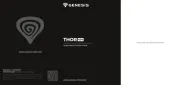
11 Juni 2025

8 Januari 2025

13 April 2024

13 April 2024

13 April 2024

13 April 2024

13 April 2024

13 April 2024

13 April 2024

13 April 2024
Handleiding Keyboard
- Alesis
- Casio
- Rapoo
- Thomann
- Studiologic
- Genovation
- Nektar
- Zebra
- Gigabyte
- Xcellon
- Penclic
- Anker
- Cougar
- Xtrfy
- Vorago
Nieuwste handleidingen voor Keyboard
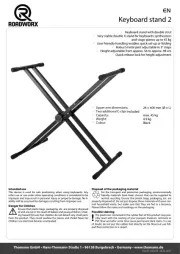
4 Augustus 2025
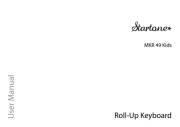
4 Augustus 2025
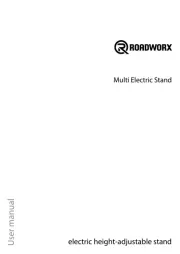
4 Augustus 2025
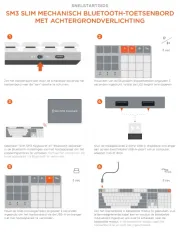
29 Juli 2025
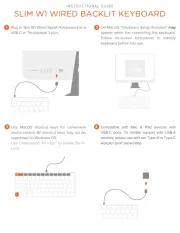
29 Juli 2025
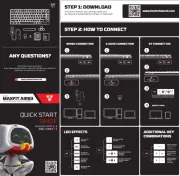
29 Juli 2025

28 Juli 2025

28 Juli 2025
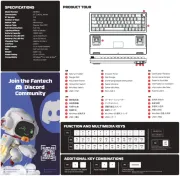
28 Juli 2025
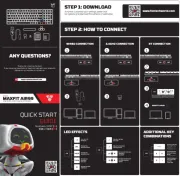
28 Juli 2025